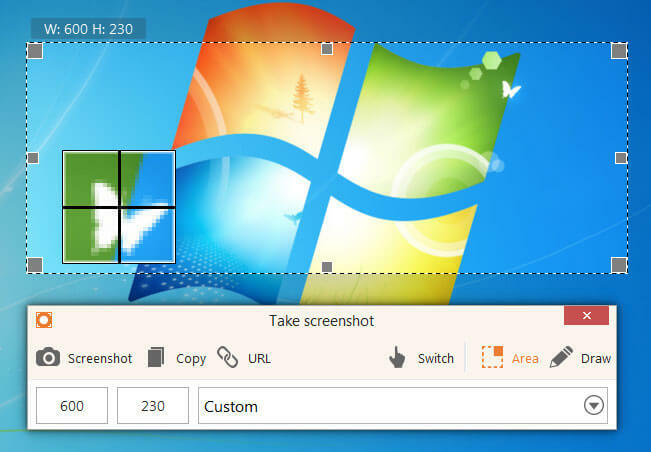Это программное обеспечение будет поддерживать ваши драйверы в рабочем состоянии, тем самым защищая вас от распространенных компьютерных ошибок и сбоев оборудования. Проверьте все свои драйверы сейчас за 3 простых шага:
- Скачать DriverFix (проверенный файл загрузки).
- Нажмите Начать сканирование найти все проблемные драйверы.
- Нажмите Обновите драйверы чтобы получить новые версии и избежать сбоев в работе системы.
- DriverFix был загружен 0 читатели в этом месяце.
Конечно, неприятно сталкиваться с проблемами в вашей системе, когда вам нужно завершить самую важную задачу, которую поручил вам начальник. Если вы читаете эту статью, вы, должно быть, сталкивались с ошибкой активации, в которой говорилось Эта версия Office деинициализирована.
Деинициализация в основном отзыв доступа, лицензий или учетных данных у пользователя. Часто это делается, чтобы избежать нарушений безопасности, когда сотрудник покидает офис. Более того, у этой ошибки активации есть и другие причины.
Как исправить деинициализацию в Office 365?
- Проверьте статус подписки
- Устранение неполадок при активации Office
- Проверьте дату, время и часовой пояс на вашем компьютере
- Проверить наличие нескольких копий Office
- Выполните полный ремонт установки Office
Решение 1. Проверьте статус подписки
Одна из наиболее очевидных причин проблемы заключается в том, что срок действия вашей подписки мог истечь. Либо вы используете подписку, предоставленную вашей организацией, либо просто используете приобретенную вами версию Office, вы должны убедиться, что она по-прежнему активна.
Если срок подписки истек, просто продлите подписку, прежде чем переходить к следующим шагам.
Пользователи Office 365 могут просто продлить подписку, выполнив следующие действия:
- Перейдите к Услуги и подписки страница.
- Войти в вашу учетную запись, используя учетные данные связанный с вашей подпиской на Office 365.
- Перейдите к Отмененные подписки раздел и Подписки раздел для просмотра деталей.
- Если срок вашей подписки истек, посетите Office.com обновить его.
- СВЯЗАННЫЕ С: 8 лучших антивирусов для Office 365: вот что использовать в 2019 году
Решение 2. Устранение неполадок при активации Office
Microsoft предлагает средство устранения неполадок при активации который запускается для исправления ошибок активации для Office для дома и бизнеса, Office профессиональный и Office для дома и учебы. Это также помогает исправить проблемы, связанные с другими отдельными приложениями Office, включая Word, Visio, Outlook и Project.
Office 2019, Office 2016 и Офис 2013 пользователи могут использовать это решение, чтобы загрузить средство устранения неполадок для своих версий. А те, кто использует Office 365, могут использовать Помощник по поддержке и восстановлению для решения этих проблем.
- СкачатьПомощник по поддержке и восстановлению и откройте скачанный файл.
- Как только файл откроется, нажмите Офис, а затем щелкните значок Следующая кнопка.
- Теперь вам нужно выбрать следующую опцию «Я установил Office, но не могу его активировать » и нажмите кнопку Далее.
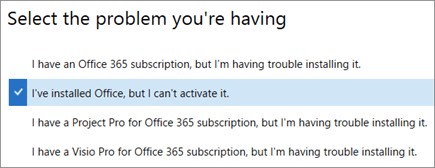
- Вы можете легко устранить проблемы с активацией, следуя подсказкам.
Решение 3. Проверьте дату, время и часовой пояс на вашем компьютере
Часто проблемы с датой и часовым поясом являются причиной проблем с активацией, поскольку неправильные настройки могут привести к сбою активации. Вы можете выполнить следующие действия, чтобы исправить настройки.
- Закройте все открытые в данный момент приложения Office.
- Выбирать дату или время, указанные в правом нижнем углу экрана.
- Теперь нажмите Настройки даты и времени.
- Вы можете выбрать Установить время автоматически или исправьте настройки даты и времени с помощью Измените дату и время.
- В конце концов, вам нужно перезапустить офисное приложение, чтобы проверить, решена ли проблема.
- СВЯЗАННЫЕ С: Недавние обновления Office 365 вызывают зависание Outlook?
Решение 4. Проверьте наличие нескольких копий Office
Возможно, вы не знаете, что на вашем компьютере установлено несколько копий Office. Эти версии могут конфликтовать и быть причиной проблемы, поэтому сначала необходимо их удалить.
- Откройте меню "Пуск" и найдите Панель управления.
- Вы увидите список результатов поиска, откройте Панель управления из списка.
- Как только он откроется, перейдите к Программы и компоненты.
- Искать офис в Панель поиска и вы можете увидеть несколько версий, установленных на вашем компьютере.
- Щелкните правой кнопкой мыши версию Office и выберите Удалить и перезагрузите вашу систему после завершения процесса.

- Наконец, откройте приложение Office и при необходимости завершите процесс входа.
Решение 5: Pвыполнить полный ремонт вашей установки Office
Выполнение полного восстановления установки Office - это комплексное решение любых проблем, существующих в программном обеспечении.
- Откройте меню «Пуск» и перейдите к Панель управления >> Программы и компоненты.
- Теперь тебе нужно найти Microsoft Office из списка установленных у вас приложений.
- Щелкните значок 'Изменять' кнопка, доступная вверху. Откроется диалоговое окно.
- Наконец, нажмите кнопку 'Ремонт' кнопку, которую вы видите в диалоговом окне. Выбрать Онлайн-ремонт метод.
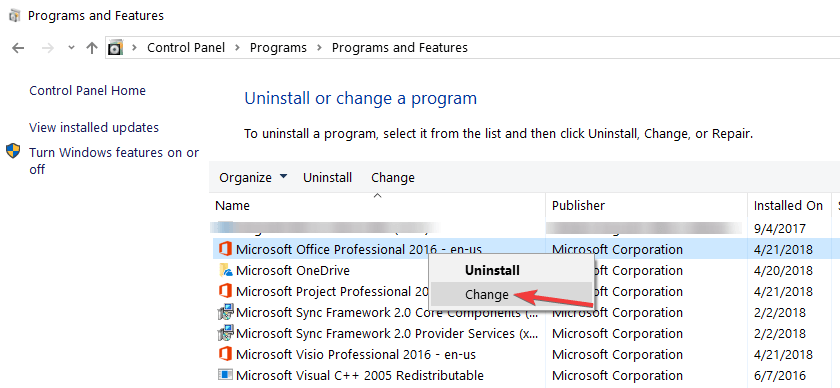
Мы надеемся, что одно из этих решений помогло вам решить эту проблему.
СВЯЗАННЫЕ ИСТОРИИ, ЧТО НУЖНО ПРОВЕРИТЬ:
- Теперь вы можете загрузить Office 365 из Mac App Store
- Что делать, если не работает мастер активации Microsoft Office
- Как исправить ошибки активации KMS в Windows 7

![Обновление Windows 10 за апрель KB2267602 вызывает ошибку 0x80070643 [FIX]](/f/c62a50968f41918325a0c17bf2daa293.png?width=300&height=460)